11 tips om Safari te repareren werkt niet op iPhone 13
Safari is een uitstekende webbrowser die Apple-gebruikers een naadloze ervaring biedt. Het is top, snel en efficiënt sinds de lancering in 2022! Betekent dit echter dat het onwaarschijnlijk is dat u met dezelfde problemen te maken krijgt? Niet echt!
Safari werkt niet op iPhone 13 en is een veelvoorkomend probleem bij gebruikers. Er kunnen meerdere redenen achter zitten, van technische problemen tot netwerkproblemen. Gelukkig kun je ze repareren!
Als je een soortgelijk probleem tegenkomt met je Safari op iPhone 13, blijf dan zitten. Zoals vandaag zullen we enkele methoden voor probleemoplossing bespreken die voor andere gebruikers als een charme werkten. We zullen ook praten over de reden achter deze problemen om u vertrouwd te maken met de oorzaak ervan. Dus laten we beginnen:
Deel 1: Waarom werkt Safari niet op iPhone 13?
Voordat u de problemen oplost, is het belangrijk om de reden achter de oorzaak te achterhalen. Zodra u de oorzaak van het probleem herkent, is het oplossen ervan een fluitje van een cent. Zorg ervoor dat u controleert welke foutmeldingen u tegenkomt tijdens het gebruik van de browser. Over het algemeen worden gebruikers geconfronteerd met problemen waarbij hun iPhone 13 Safari geen verbinding maakt met internet of crasht / vastloopt. Zodra u de fout kent, doorloopt u de onderstaande lijst en kijkt u of een van deze de reden kan zijn:
- Slechte wifi-verbinding
- Onjuiste URL-invoer
- Websites geblokkeerd door DNS-server
- Incompatibiliteit met een mobiele dataprovider
- Een beperkte pagina (als een pagina niet laadt)
- Te veel cachegeheugen.
Deel 2: 11 tips om te repareren dat Safari niet werkt op iPhone 13
Nu u de reden achter deze problemen kent, gaan we een oplossing zoeken. Houd er rekening mee dat niet elke methode voor uw probleem zal werken. Dus als een bepaalde methode niet werkt; probeer de volgende:
#1 Controleer wifi-verbinding en wijzig DNS-server
WiFi-connectiviteit en onstabiele internetverbindingen zijn de meest voorkomende redenen achter Safari-problemen op iPhone 13. Het kan storingen veroorzaken en ertoe leiden dat pagina’s niet worden geladen. Controleer dus op de wifi-verbinding en kijk of het internet sterk is. U kunt een website openen en controleren of deze snel laadt. Als de snelheid traag lijkt, probeer dan de DNS-serverinstelling op je iPhone 13 aan te passen. Dat komt omdat de DNS-server op je iPhone 13 de snelheid kan doen herleven en voor een betere connectiviteit kan zorgen. Hier leest u hoe u de DNS-server op uw apparaat kunt wijzigen
- Navigeer naar Instellingen en vervolgens WiFi.
- Zoek de ‘i‘ knop in de buurt van uw wifi-netwerkverbinding.
- Selecteer de optie ‘DNS configureren’ en tik vervolgens op Handmatig.
- Ga nu naar de optie ‘Server toevoegen’ en voer de Google DNS-server in (8.8.8.8 of 8.8.4.4).
- Sla uw wijzigingen op
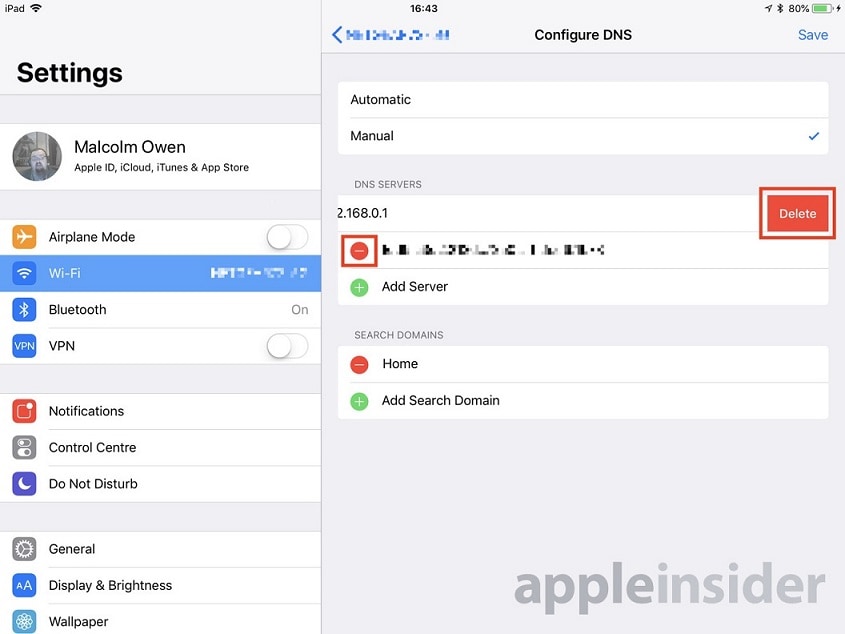
#2 Controleren op opraken van dataplan
Het is onwaarschijnlijk dat Safari werkt als uw data-abonnement op is. Daarom is het altijd aan te raden om wifi te gebruiken als je Safari gebruikt. Om te controleren of de gegevens opraken, kijk of applicaties (zoals WhatsApp of Instagram) goed werken op je iPhone 13. Als dit niet het geval is, heb je mogelijk geen mobiele data meer. Om dit probleem op te lossen, wacht u enige tijd en probeert u het opnieuw. Als het probleem aanhoudt, schakel dan over naar een wifi-netwerk (indien beschikbaar).
#3 Controleer inhoudsbeperkingen als de pagina niet wordt geladen
U moet ook controleren op plaatsingen met inhoudsbeperkingen als een bepaalde pagina niet wordt geladen op uw iPhone 13 Safari. Dat komt omdat iPhone 13 functies weergeeft waarmee je websites kunt blokkeren. Dit kan in de toekomst leiden tot problemen met het laden van pagina’s. Volg de onderstaande stappen om het probleem op te lossen:
- Ga naar Instellingen en navigeer vervolgens naar Schermtijd.
- Selecteer daar Inhouds- en privacybeperkingen en tik vervolgens op Webinhoud.
- Zoek naar de lijst met websites in het gedeelte ‘Nooit toestaan’. Als u dezelfde URL ziet die niet wordt geladen, is deze beperkt. Zorg ervoor dat u het uit de lijst verwijdert.
#4 Cachebestanden en cookies wissen
Onnodige cachebestanden kunnen geheugenruimte in beslag nemen en Safari-problemen veroorzaken op uw iPhone 13. Verwijder dus al het cachegeheugen en alle cookies en kijk of het voor u werkt.
- Ga naar Instellingen en selecteer vervolgens Safari.
- Kies nu de optie ‘Geschiedenis en websitegegevens wissen’.
- Hiermee worden alle cookies en het cachegeheugen van Safari verwijderd.
#5 Controleer of je meerdere Safari-tabbladen hebt geopend
Controleer uw Safari-browser op meerdere tabbladopeningen. Als u te veel Safari-tabbladen in uw browser heeft geopend, loopt deze waarschijnlijk vast. Evenzo kan het ook uw geheugenopslag vullen en trage browserprestaties of plotselinge afsluitingen veroorzaken. U kunt controleren op geopende tabbladen in Safari door de volgende stappen te volgen:
- Navigeer naar Safari en selecteer het tabbladpictogram aan de onderkant van uw scherm.
- Klik op de ‘X’ of sluit optie om de onnodige tabbladen te sluiten.
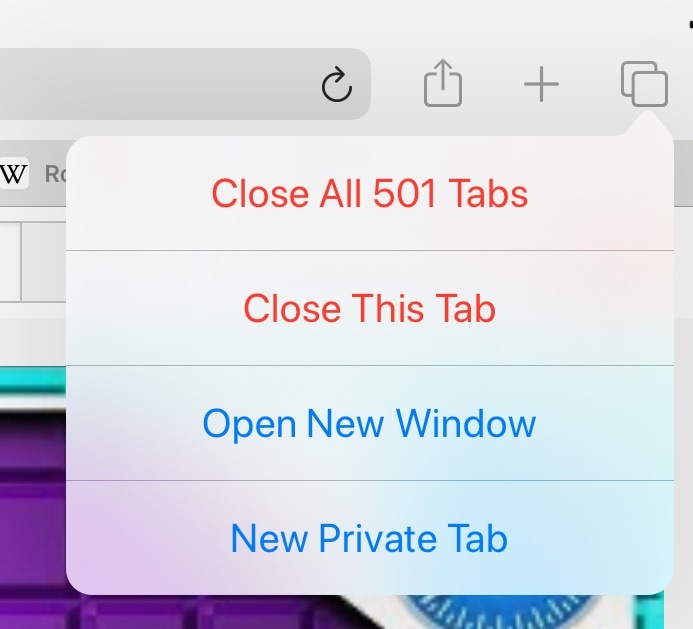
#6 Experimentele functies uitschakelen
Safari biedt experimentele functies die problemen met het laden van pagina’s kunnen veroorzaken. Deze functies kunnen het werkingsprincipe van het apparaat verstoren en fouten veroorzaken. Probeer ze dus uit te schakelen en kijk of het voor u werkt:
- Ga naar Instellingen en vervolgens het Safari-menu.
- Druk op de Safari-optie en tik vervolgens op Geavanceerd (onderaan de pagina)
- Tik op de optie ‘Experimentele functies’ en schakel ze uit.
#7 Herstart je iPhone 13
Soms kunnen iPhone 13 Safari-problemen optreden als gevolg van tijdelijke storingen die verdwijnen na een snelle herstart. Start uw apparaat dus opnieuw op en kijk of het voor u werkt:
- Houd zowel de volume-omlaag als de zijknoppen samen ingedrukt, tenzij de knop ‘Slide to Power Off’ verschijnt.
- Zodra dit het geval is, schuift u de knop naar rechts. Hiermee wordt je iPhone 13 afgesloten.
- Wacht nu een paar seconden en houd dan de zijknop ingedrukt. Laat het Apple-logo verschijnen. Zodra dit het geval is, laat u de zijknop los. Je iPhone 13 wordt opnieuw opgestart.
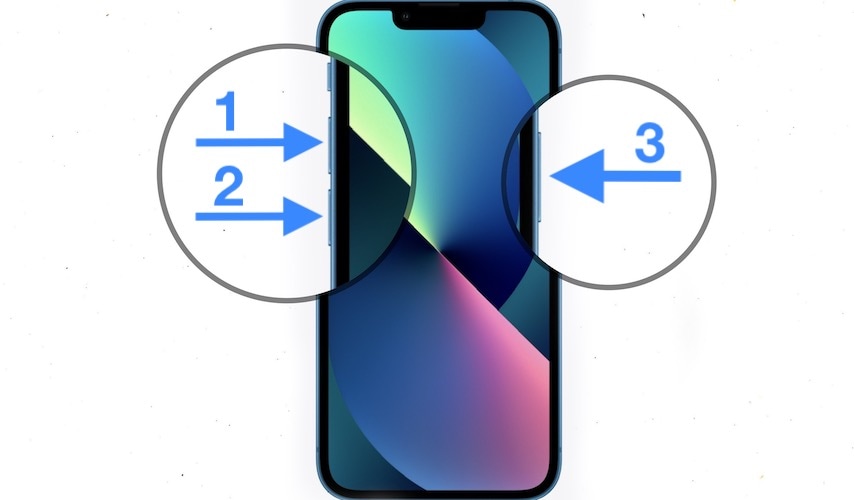
#8 Herstart wifi-router
Als het probleem te maken heeft met de connectiviteit, moet u de wifi-router opnieuw opstarten. Koppel daarvoor de wifi-router los van de netwerkapparatuur. Wacht nu enige tijd en sluit hem opnieuw aan. Deze methode kan alle bugs uit het netwerk verwijderen en zorgen voor een nieuwe start. Het is ook effectief bij het oplossen van problemen met het laden van pagina’s van Safari.
#9 Schakel mobiele gegevens in op iPhone 13
Hoewel dit misschien belachelijk lijkt, is de methode effectief geweest bij het oplossen van Safari-problemen voor gebruikers van mobiele gegevens. Het kan technische problemen elimineren en een soepele werking van Safari garanderen. U kunt de onderstaande stappen volgen om mobiele gegevens op iPhone 13 in te schakelen:
- Navigeer naar Instellingen en tik vervolgens op de optie Mobiel. Schakel de schakelaar voor mobiele gegevens uit. Wacht enkele seconden en schakel het vervolgens weer in.
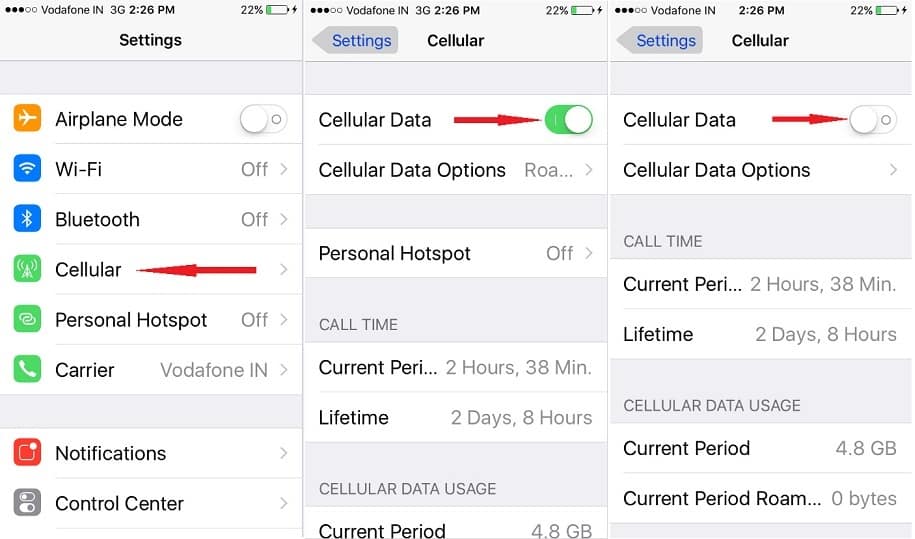
#10 Forceer je iPhone 13
U kunt uw apparaat ook geforceerd afsluiten als een eenvoudige herstart niet werkt. Het wordt aanbevolen om deze methode te proberen als Safari niet meer reageert. Door deze methode te volgen, verdwijnen alle glitches en kunt u opnieuw beginnen. Volg de onderstaande stappen om uw apparaat geforceerd af te sluiten
- Druk op beide volume omhoog/omlaag-knoppen en laat ze los.
- Druk nu op de zijknop van je iPhone 13 en houd deze een tijdje ingedrukt.
- Reageer niet op de optie ‘Slide to Power Off’. Blijf op de zijknop drukken totdat het Apple-logo verschijnt. Zodra dit het geval is, laat u de zijknop los en laat u het apparaat opnieuw opstarten.
#11 Voer de juiste URL in
Als u problemen ondervindt bij het bezoeken van een site, controleer dan of de URL correct is ingevoerd of niet. Dit wordt aanbevolen voor degenen die de URL conventioneel invoeren. Een onjuiste of onvolledige URL kan voorkomen dat een pagina wordt geopend en Safari-problemen veroorzaken op uw iPhone 13.
Probeer DrFoneTool – Systeemherstel (iOS)
Kunt u het Safari-probleem voor uw iPhone 13 nog steeds niet oplossen? Maak je geen zorgen; er is een manier om het op te lossen. Of het nu gaat om systeemstoringen of telefoonoverdrachten; de Dr. Fone-toolkit kan uw helpende hand zijn voor alle problemen met de iPhone 13. Met meer dan 17 jaar ervaring en 153.6 miljoen, rechtvaardigen de softwaredownloads het vertrouwen van de klant. Zo weet je dat je in goede handen bent!
Om je iPhone 13 Safari-problemen op te lossen, is het de moeite waard om de DrFoneTool – Systeemreparatie (iOS), een complete oplossing voor uw iOS-apparaten. Het werkt op alle iPhone-modellen en voorkomt problemen zoals opstartlus, zwart scherm, herstelmodus, wit Apple-logo, enz. Ook is de gebruikersinterface van deze tool vrij eenvoudig en beginnersvriendelijk. U kunt alle storingen in slechts een paar klikken oplossen. Wat nog meer? Met Dr. Fone – Systeemherstel (iOS) hoeft u zich (in de meeste gevallen) geen zorgen te maken over gegevensverlies.

DrFoneTool – Systeemreparatie
Herstel iOS-systeemfouten zonder gegevensverlies.
- Herstel alleen uw iOS naar normaal, helemaal geen gegevensverlies.
- Verschillende problemen met het iOS-systeem oplossen vast in herstelmodus, wit Apple-logo, zwart scherm, looping bij het starten, enz.
- Downgrade iOS helemaal zonder iTunes.
- Werkt voor alle modellen iPhone, iPad en iPod touch.
- Volledig compatibel met de nieuwste iOS 15.

Hoe gebruik je DrFoneTool – Systeemherstel (iOS)?
Het gebruik van iOS-systeemreparatie is geen rocket science! U kunt uw Safari-problemen in slechts een paar eenvoudige stappen oplossen. Hier is hoe:
- Start Dr. Fone en verbind je iPhone 13
Open eerst de Dr. Fone-tool en ga naar Systeemherstel. Verbind vanaf daar uw apparaat met de pc.

- Download iPhone-firmware
Selecteer uw iPhone-model en kies een firmware om te downloaden.

- Klik op Nu repareren!
Druk op de knop ‘Nu repareren’ om het Safari-probleem op uw iPhone 13 op te lossen. Wacht een paar minuten en laat uw apparaat normaal worden. Controleer daarna of uw probleem is opgelost.

Conclusie:
Dat is alles. Dit waren enkele van de effectieve methoden om te proberen als je Safari niet werkt op iPhone 13. In plaats van zoveel technieken voor probleemoplossing te proberen, kun je het beste voor DrFoneTool-System Repair (iOS) gaan. Het is gemakkelijk, snel en nauwkeurig in het bestrijden van de problemen. Gewoon aansluiten, starten en repareren. Dat is het!
Laatste artikels

